RAID1の構築
僕はMacbookAirを使ってるのですが、ブログ用の画像などがすぐにHDD容量を専有してしまうため、外付けのHDDを使用しています。
MacbookAirに外付けHDDを使用していると、ちょっとした動作でHDDがアンマウントされてしまったりすることがあり、それできっかけでHDDが壊れてしまったりということがありました。
そこで以前から検討していたRAIDを組んでみることにしました。
今回使用するのはラトックシステムズ(RATOC)のUSB3.0接続RAIDケースです。パッケージはこんな感じ。

製品のレビューに入る前に簡単にRAIDについて説明したいと思います。
RAIDとは
(Redundant Arrays of Inexpensive Disks、または Redundant Arrays of Independent Disks、レイド)は、複数台のハードディスクを組み合わせることで仮想的な1台のハードディスクとして運用し冗長性を向上させる技術。
RAID1を選ぶ理由
RAIDにはRAID0,RAID1,RAID3,RAID5など複数あり、それぞれメリットとデメリットがあります。一般的によく使われるRAID0とRAID1のメリットとデメリットを説明します。
RAID0のメリットとデメリット
RAID0は複数のHDDに分散して書き込むことでデータの書き込み速度を早くすることができます。一方で一つでもhddが壊れると復元できなくなるため、リスクが高まります。正直いって、RAID0を個人が採用するメリットが思い浮かびません。
RAID1のメリットとデメリット
RAID1はミラーリングとも言って、複数のHDDに同じデータを書き込むことで、どちらかのHDDに障害が起きてももう一つのHDDに同じデータがあるため、障害時にデータを失う可能性を低くしてくれます。そのかわり同じサイズのHDD2台を使用して1台分の容量しか使うことができません。
その他の動作モード
今回使用するRAIDケースはRAID0とRAID1の他に、HDDを合算して使用するJOBD(スパンニング)モードとそれぞれのHDDを個別に使用するSINGLEモードが使用できます。
製品レビュー
セット内容は本体と電源ケーブル、USBケーブル、HDD固定ネジ2本、説明書、CD-ROM。

筐体は思っていた以上にコンパクトです。
広辞苑の半分くらいのサイズです。(今時、家に広辞苑ある人はどれくらいいるんだろうか。)

正面から。
一番上からPOWER,ACCESS,HDD1,HDD2とあり、POWERは電源が入っているときは常時青く点灯しています。
HDDにアクセスするとACCESSが緑に点滅。HDD1とHDD2はRAID1で使用時は点灯も点滅もしませんでした。

背面はファンの下部に電源ボタンと電源アダプタ差し込み口、USBポートがあり、上部にどの構成で稼働しているかがLEDの点灯で確認できます。
脇にディップスイッチでは電源と連動させるか、ブザーのオンオフを切り替えられます。

今回使用するHDDは価格と容量のバランスでSeageteの2TBのものにしました。
型番は『ST2000DM001』というもので、実売価格は6000円〜6500円程度っぽいです。

これが今回の筐体とHDD2台セット。
2TBが2台で合計の容量は4TBですが、今回はRAID1で使用するため、1台分の2TBとなります。

底面には鍵アイコンのロックがあり、スライドさせると簡単にフロントベゼルが取り外せます。

2台のHDDのお腹をあわせるような感じで装着します。
HDDのスロットに滑らすように差し込むだけで簡単に装着できます。

底面にはネジ穴があるので付属のネジ2本でHDDを固定します。

RAID1の構築と設定
電源を入れるとHDDが読み込めないというエラーメッセージが2回でてきます。(2台のため)
無視をして、そのまま先に進み、Raid監視マネージャーを起動します。
wondowsの場合は付属のCD-ROMに入っていますが、Macの場合はダンロードが必要です。
RATOC RAID監視マネージャー(Mac OS X 用)
起動するとこのような画面になりますので、今回はRAID1を選択して作成します。
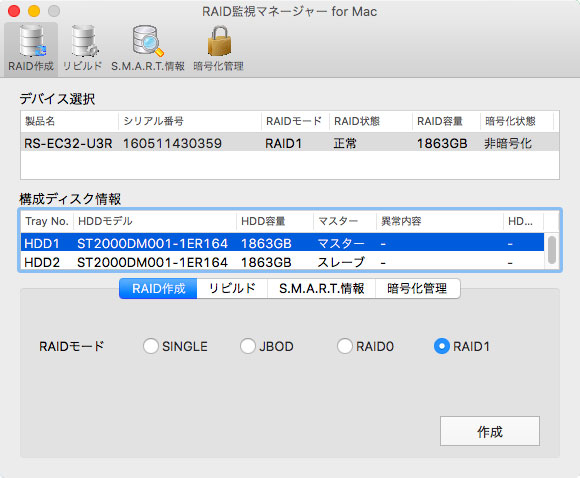
2つの2TBディスクをRAID1に設定したことでシステム上は2TBが1台と認識するようになりますが、まだフォーマットが済んでいないためHDDを認識できません。
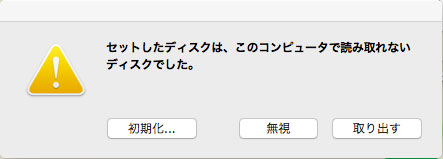
ディスクユーティリティを起動し、フォーマットしてパーティションを区切ります。
2TBをどのように区切るのかはそれぞれの環境によると思いますが、僕は2分割して片方をTimeMachine用にしました。
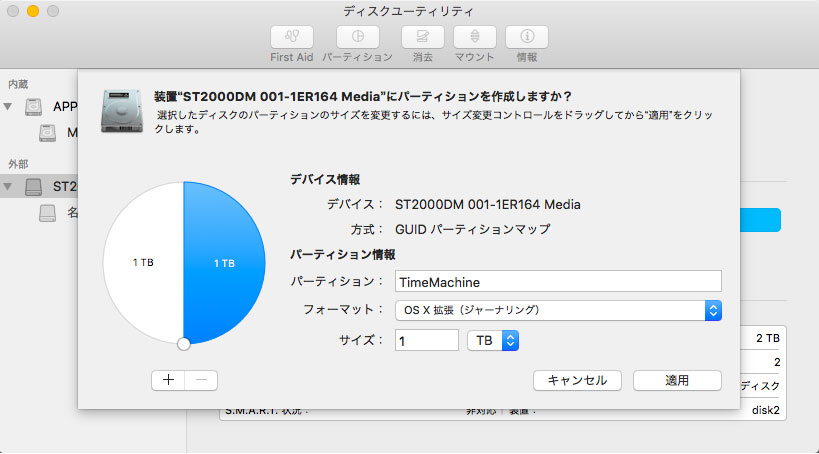
もう片方をDATAとし、読み込んだ画像やデータ類の置き場にします。
基本的に動画を扱わないので1TBもあれば事足りるんではないかと思っています。
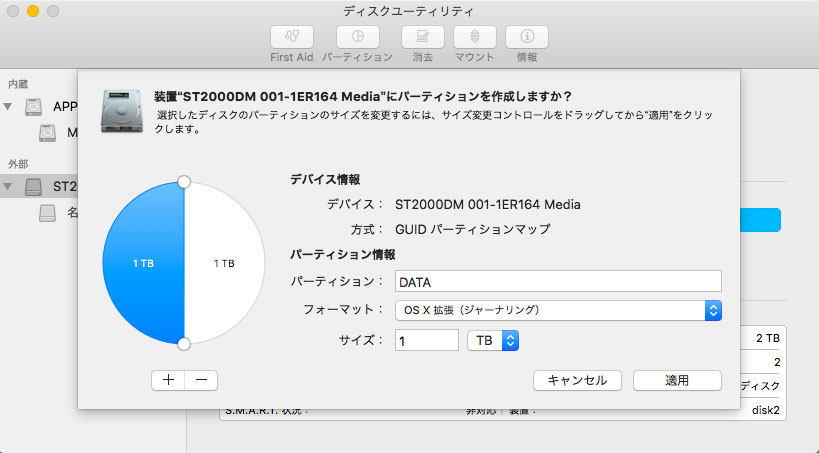
まとめ
とりあえず、これでRAID1のディスクは構築できました。
2.5インチの外付けHDDを使っていた時と比べ、電力の供給は電源アダプターからですし、RAID1で構築することでデータの保存という意味での信頼度も高まったと思います。トータル19000円で2TBのRAID1を構築できたのは満足ですが、まだケーブルがあるため、使い勝手がいいとは言えないので、近いうちにUSBのついた無線LANルーターを導入して、家のどこからでも無線でMacのバックアップとデータの出し入れができるようにしたいと思います。
この記事が気に入ったら
いいね!しよう
最新情報をお届けします
Twitterでgappackerをフォローしよう!
Follow @gappacker